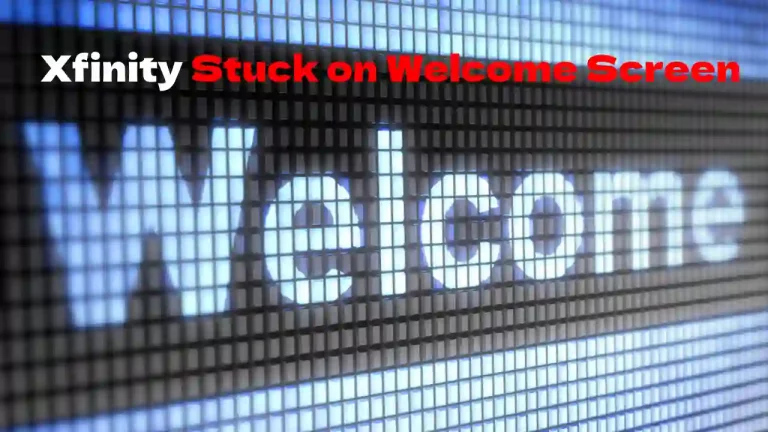Wenn Sie normalerweise keine Verbindung zu einem Xfinity Wi-Fi Hotspot herstellen können, sind Sie entweder zu weit entfernt oder das Signal ist schwach. Aber egal, das macht es nicht einfacher, damit umzugehen, besonders wenn man versucht, auf wichtige Informationen zuzugreifen.
Glücklicherweise können Sie die Hotspot-Karte überprüfen, Ihr Gerät neu konfigurieren, das Netzwerk vergessen und vieles mehr, um das Problem relativ schnell zu lösen.
In diesem Xfinity Wi-Fi Hotspot funktioniert nicht: Anleitung zur Fehlerbehebung finden Sie die möglichen Gründe für die Probleme und detaillierte Anweisungen zu deren Behebung.
Die fünf wichtigsten Gründe, warum Probleme mit Xfinity Wi-Fi Hotspots auftreten
Es gibt fünf Hauptgründe, warum Sie Probleme mit Xfinity Wi-Fi Hotspots haben. Wir werden uns jeden im Folgenden im Detail ansehen:
Nr. 1 Zombie-Hotspots
So seltsam der Name auch klingen mag, Zombie-Hotspots sind Orte, die entweder ein schwaches oder kein Signal haben. Diese Orte sollen „fast tot“ sein, was ihnen den Namen Zombie-Hotspots gibt.
#2 Gerätelimit
Jeder WLAN-Hotspot verfügt über eine maximale Anzahl von Geräten, die sich gleichzeitig mit ihm verbinden können.
Wenn Sie jemals lästige, langsame Netzwerkverbindungen zu Hause erlebt haben, wenn mehr Datenverkehr als gewöhnlich vorhanden ist, wissen Sie, wie frustrierend das sein kann. Aber leider kann dasselbe passieren, wenn Sie versuchen, Xfinity Wi-Fi-Hotspots zu verwenden.
Überfüllte Bereiche mit vielen Menschen, abhängig vom Hotspot, verursachen definitiv Verbindungsprobleme.
#3 Verbindungsdauer
Auf dem Weg? Ihr Gerät springt von einem Hotspot zum anderen. Während dies die ganze Tortur „Internet unterwegs“ möglich macht, können viele Smartphones mit den ständigen Wi-Fi-Handoffs nicht umgehen.
Die schnellen Verbindungen und Trennungen führen zu Verbindungsproblemen. Ganz zu schweigen davon, dass Sie noch mehr Probleme bekommen, wenn ein Hotspot ein schwaches Signal hat.
#4 Ineffiziente IP-Konfiguration
Wenn Sie eine „dynamische“ IP-Konfiguration verwenden, kann dies zu Verbindungsproblemen führen. Glücklicherweise können Sie dieses Rätsel normalerweise lösen, indem Sie es auf Ihrem Gerät in den „statischen“ Modus ändern.
#5 Serverausfall des Anbieters
Schließlich haben Sie möglicherweise Probleme, sich mit Hotspots zu verbinden, weil der Xfinity-Server ausgefallen ist.
Unabhängig davon, ob das Unternehmen Wartungsarbeiten durchführt oder versucht, ein Serviceproblem zu beheben, können Sie nicht auf Xfinity Wi-Fi Hotspots zugreifen, bis die Verbindungen wiederhergestellt sind.
7 Tipps zur Fehlerbehebung für Xfinity Wi-Fi Hotspot funktioniert nicht
Jetzt kennen Sie einige der wahrscheinlichen Gründe für Ihre Xfinity Wi-Fi Hotspot-Probleme, es ist Zeit, sie zu beheben.
#1 Sehen Sie sich die Hotspot-Karte an
Wenn Sie sich in einem Gebiet mit einem Hotspot in der Nähe befinden, zeigt die Liste der verfügbaren Netzwerke auf Ihrem Gerät „xfinityWi-Fi“ an. Wenn Sie es nicht sehen, gibt es wahrscheinlich keins in der Nähe, was bedeutet, dass es nichts zu beheben gibt!
Aber um doppelt sicherzugehen, können Sie die Xfinity Wi-Fi Hotspots-Anwendung verwenden oder auf deren Website gehen. Geben Sie dort Ihre Postleitzahl ein, um die genauen Standorte von Hotspots in der Nähe anzuzeigen (falls vorhanden).
#2 Betrachten Sie die Signalstärke
Wenn Sie „xfinityWi-Fi“ auf Ihrer Liste gesehen haben und mit dem Netzwerk verbunden sind, besteht der nächste Schritt darin, die Signalstärke zu berücksichtigen. Ihr Gerät zeigt die Anzahl der Signalbalken an.
Eine Anzeige mit einem oder zwei Balken zeigt an, dass Sie weit vom Hotspot entfernt sind. Daher ist es einfach, das Problem zu beheben – gehen Sie einfach näher heran! Möglicherweise müssen Sie jedoch einige Richtungen ausprobieren, bevor Sie den genauen Standort bestimmen.
#3 Aktualisieren Sie Ihr Gerät
Wenn Sie den Hotspot eine Minute lang problemlos genutzt haben und dann die Verbindung getrennt wurde, stellen Sie sicher, dass auf Ihrem Gerät das aktuelle Betriebssystem installiert ist.
Gehen Sie zum Menü „Einstellungen“ Ihres Smartphones und tippen Sie auf die Option „Software-Update“, um nach verfügbaren Updates zu suchen und diese zu installieren. Manchmal löst dies alle Ihre Xfinity Wi-Fi Hotspot-Probleme.
#4 Starten Sie Ihr Gerät neu
Wie bei vielen technischen Problemen empfehlen wir, Ihr Gerät aus- und wieder einzuschalten. Es ist eine grundlegende Technik, die sich jedoch bei der Lösung von Verbindungsproblemen als leistungsfähig erweist.
#5 Wählen Sie die Option „Dieses Netzwerk vergessen“.
Diese Methode funktioniert in der Regel, wenn Sie Probleme haben, sich mit einem Hotspot zu verbinden, auf den Sie zuvor zugegriffen haben.
So vergessen Sie ein Netzwerk auf Mobilgeräten:
- Gehen Sie zu den „WLAN-Einstellungen“ Ihres Telefons.
- Klicken Sie auf das Xfinity-Netzwerk.
- Tippen Sie auf „Dieses Netzwerk vergessen“.
Danach können Sie sich wieder mit demselben Netzwerk verbinden. Es ist im Wesentlichen eine äquivalente Methode, um „es aus- und wieder einzuschalten“.
#6 Konfigurieren Sie Ihr Gerät neu
Wenn Sie die Xfinity Wi-Fi Hotspots-App auf Ihrem Telefon oder einem anderen Gerät installiert haben, versuchen Sie, die Menüoption „Als anderer Benutzer anmelden“ zu verwenden, um eine verschlüsselte Verbindung herzustellen. Sie finden diese Option im Reiter „Einstellungen“ der App.
Von dort aus können Sie die Einstellungen Ihres Geräts neu konfigurieren, um ein besseres Interneterlebnis zu gewährleisten.
#7 Wenden Sie sich an das Xfinity-Kundendienstteam
Wenden Sie sich als letzten Ausweg an den Kundendienst von Xfinity.
Sobald Sie das Problem erklärt haben, werden sie ihr Bestes tun, um Sie so gut wie möglich durch eine eingehende Fehlerbehebung zu führen.
Wie kann ich Probleme mit Secure Xfinity Wi-Fi beheben?
Sicheres Xfinity Wi-Fi ist eine sicherere Version der Wi-Fi-Hotspots, die wir gerade besprochen haben. Es enthält eine zusätzliche Verschlüsselungsschicht zwischen Ihrem Gerät und dem Hotspot, wodurch das Risiko von drahtlosen Angriffen verringert wird.
Wie bei den Standard-Hotspots können Sie Probleme auf zwei Arten effektiv beheben:
- Stellen Sie sicher, dass der richtige Hotspot-Typ verfügbar ist — Sehen Sie sich Ihre verfügbaren Netzwerke an. Wenn Sie keine „XFINITY“-Option sehen können, gibt es keine sicheren Xfinity-Hotspots in der Nähe.
- Installieren Sie das Sure-Sicherheitsprofil — Um XFINITY-Verbindungen herzustellen, müssen Sie das Sicherheitsprofil in der Xfinity Wi-Fi Hotspots-App installiert haben. Wenn Sie Ihr Passwort kürzlich geändert haben, müssen Sie das Sicherheitsprofil erneut installieren, um sich wieder mit sicheren Hotspots zu verbinden.
Alle Ihre Xfinity Wi-Fi Hotspot-Probleme sind gelöst
Solange Sie Xfinity Mobile oder Comcast Business Internet abonniert haben, können Sie auf zugehörige öffentliche Hotspots zugreifen.
Die Nutzung dieser Hotspots wird nicht auf Ihre monatliche Datennutzung angerechnet, was sie perfekt für alle macht, die unterwegs sind – natürlich bis die Verbindung unterbrochen wird. Aber zum Glück wissen Sie jetzt genau, wie Sie das Problem beheben können.
Wenn Sie also das nächste Mal unterwegs sind, brauchen Sie sich keine Sorgen zu machen, dass die Verbindung mitten in einer wichtigen Aufgabe unterbrochen wird!



![Xfinity Remote Volume funktioniert nicht [Gelöst]](https://howtl.com/wp-content/uploads/2022/04/Xfinity-Remote-Volume-Not-Working-768x432.webp)
![Wie setze ich die Xfinity-Fernbedienung im Jahr 2024 zurück? [Alle Modelle]](https://howtl.com/wp-content/uploads/2021/05/Xfinity-remore-reset-768x432.jpg)